

Son aylarda, Google’ın mesh özelliğine sahip en son Wi-Fi yönlendiricisi Google Nest Wi-Fi, sorunsuz Wi-Fi bağlantısı sağlamak için çok fazla övgü kazandı.
Kabul edelim, dışarıdaki her yönlendirici işarete kadar değil. Yani evinizle sorunsuz bir şekilde entegre olan bir tane bulduğunuzda, ağ tasarrufunuz olur ve size sunar. gigabit internet hızı , kaybetmek istemiyorsun.
Google Nest WiFi'nin birlikte çalıştığını biliyoruz spektrum , Xfinity , AT&T , ve CenturyLink Peki ya Verizon?
Google Nest WiFi Yönlendirici Verizon Fios Internet ve TV ile çalışır. Modem ve yönlendirici ise sağlanan Verizon ayrıdır, Verizon Fios bağlantısıyla ayarlamak için mevcut yönlendiriciyi Google Nest WiFi ile değiştirin.
Ancak, bir Verizon modem yönlendirici kombinasyonu ise, Quantum Gateway'e giriş yapın ve köprü modunu etkinleştirin.
Ardından, Verizon Fios bağlantısı ile çalışması için bir Ethernet kablosu kullanarak Google Nest WiFi'ye Quantum Ağ Geçidini bağlayın.
| Google Nest Wifi | |
|---|---|
| Tasarım | 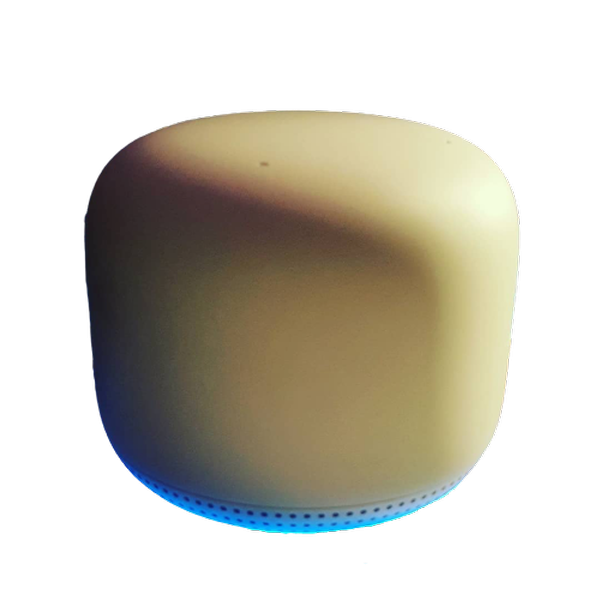 |
| Bant genişliği aralığı | 2200 Mbps |
| Veri deposu | 1 GB |
| İşlemci | Dört çekirdekli 64 bit kol CPU 1.4 GHz |
| Gigabit internet | Evet, gigabit interneti destekliyor |
| Wi-Fi Standardı | WiFi 5 (802.11ac) |
| Bant Sayısı | Çift Bant (2.4GHz ve 5GHz) |
| Cihaz önceliği | Evet |
| Hizmet kalitesi | Hayır |
| Mum-mimo | 4 × 4 mu-mimo |
| Ethernet bağlantı noktaları | 1 |
| Menzil (Bir ek Wi-Fi noktasıyla) | 3800 feet kare (2353 metrekare) |
| Cihaz sayısı (Bir ek Wi-Fi noktasıyla) | 200 |
| Oyun Deneyimi | Kablolu İnternet'te gecikme, boğulma veya kayıp yok ağdaki diğer kullanıcılarla |
| Satın almak | Amazon'da Fiyatı Kontrol Edin |
Verizon yönlendirici yerine Google Nest WiFi kullanmanın avantajları nelerdir?
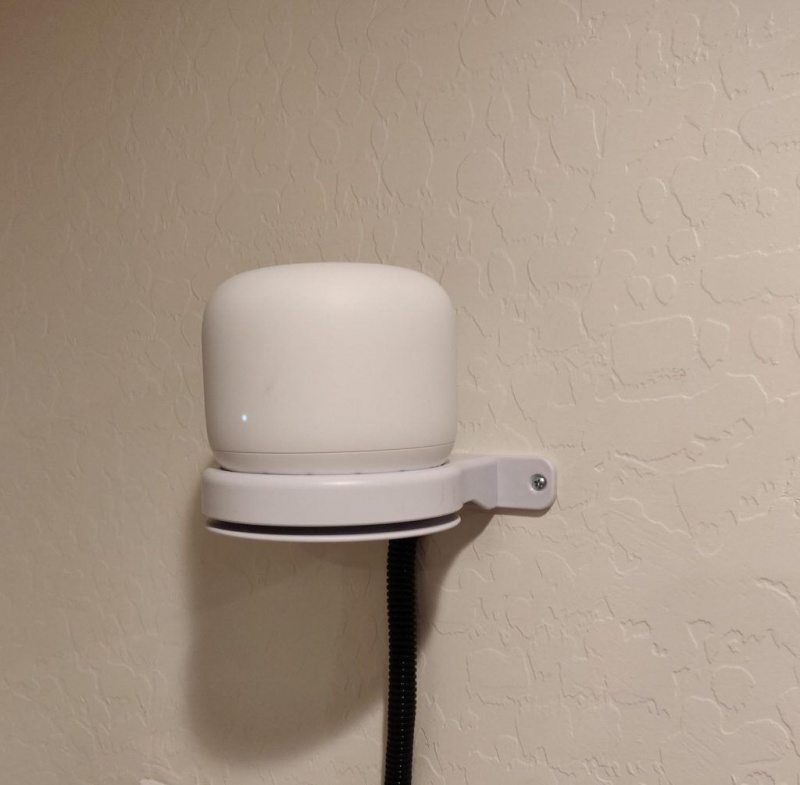
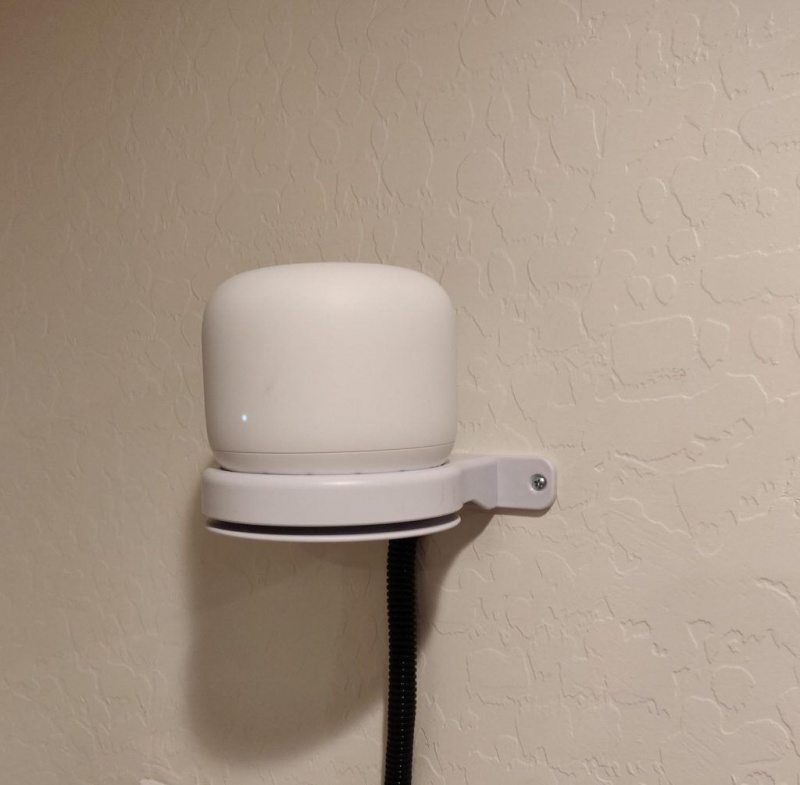
Verizon tarafından sağlanan yönlendiriciden uzaklaşmanın çok mantıklı olmasının birçok nedeni var.
İşte en yaygın olanlardan bazıları:
- Performans söz konusu olduğunda Verizon yönlendiricileri en iyisi değildir. Google Nest Wi-Fi gibi bir yönlendirici, tarama, dosya indirme ve hatta çeşitli görevler için ağınızı ve bağlantınızı önemli ölçüde geliştirebilir. oyun oynamak .
- Kendi yönlendiricinizi kullanmak, ağınız üzerinde evde çok daha fazla kontrol sağlar. Verizon yönlendiricilerinden uzaklaşmak, daha fazla özelleştirme ve işlevselliği geliştirmenin en iyi yolu olabilir.
- Verizon yönlendiricisini modem ile birlikte atmak, artık her ay yönlendirici için Verizon'a normalde ödediğiniz kirayı ödemek zorunda olmadığınız anlamına gelir.
Hangi Verizon kurulumunuz var?
Google Nest Wi-Fi'nizi kurmaya başlamadan önce, kendi internet kurulumunuzu anlamak önemlidir.
Bağımsız Verizon internetiniz var mı yoksa Verizon Internet ve TV'niz var mı?
Bunun nedeni, hangi kurulumunuza bağlı olarak adımların biraz farklı olmasıdır.
Sadece Verizon Internet'iniz varsa işlem son derece basittir. Ancak, hem Verizon Internet hem de TV'niz varsa, Google Nest Wi-Fi'nizi kullanmaya başlamadan önce tamamlamanız gereken birkaç adım daha vardır.
Aklınızda bulundurmanız gereken başka bir şey, Verizon TV'niz varsa, Google Nest Wi-Fi'nizi ayarlamak için Verizon yönlendiricisini tutmanız gerekecek.
FIOS telefon hizmetiniz varsa, yönlendiricilerdeki değişiklikten etkilenmeyecektir. Bu yüzden endişelenmenize gerek yok.
Bu kılavuz, bir Verizon modem yönlendirici kombinasyonunuz olduğunu varsayar. Bir ev ağı uzmanı olarak, her zaman kendi modem ve yönlendiricinizi kullanmanızı tavsiye ederim. Bu şekilde modemlerini kullanmak için Verizon'a kira ödemek zorunda değilsiniz. Bu bir beyin değildir, çünkü modeminiz Verizon'a başka türlü vereceğiniz kira ile ödenecektir. Ayrıca, internetiniz üzerinde çok daha fazla kontrol elde edersiniz ve paket manipülasyonu gibi şeyleri önleyebilirsiniz (eğer olursa). Verizon-Nest Combo için en iyi modem için tavsiyem Netgear CM1000 (Amazon'da) .
Mevcut Verizon yönlendiriciniz MOCA veya Ethernet kullanıyor mu?
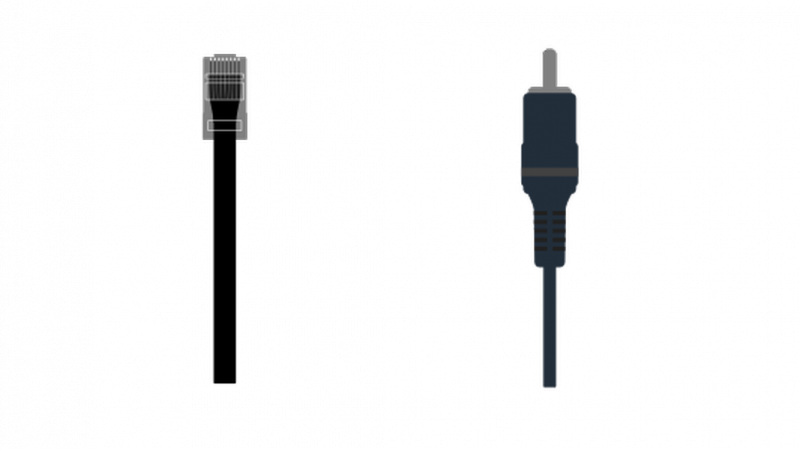
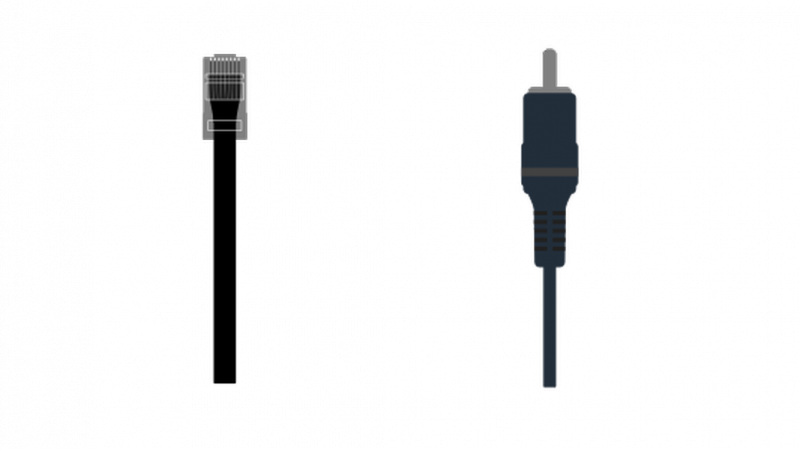
Google Nest Wi-Fi, Ethernet bağlantı noktasını kullanarak İnternet'e bağlanır. Mevcut Verizon yönlendiricinizde Lan Jack'e bağlı bir Ethernet kablosu varsa, bunu atlayıp bir sonraki bölüme geçebilirsiniz.
Bir Ethernet kablonuz yoksa, bunun yerine bir koaksiyel kablonuz varsa, kurulumunuzun Coax Alliance (MOCA) üzerinden multimedya kullanılarak yapıldığı anlamına gelir.
İnternetiniz MOCA kullanarak ayarlanmışsa, Google Nest Wi-Fi'nizi bağlamak için Optik Ağ Terminalinizden (ONT) bir Ethernet kablosu çalıştırmanız gerekir.
Yapmanız gereken ilk şey, ONT'nin evinizde nerede olduğunu bulmak.
Bir fiber bağlantısını bir bakır bağlantısına dönüştürme amacına hizmet eden Verizon logosu bulunan bir kutudur.
ONT'nin nereye kurulduğunu bulmanın iyi bir yolu, hava kablolarının evinize çekildiği yere bakmaktır.
Dışarıda ya da içeride olabilir (bodrumunuzda olması iyi bir şans var).
Kablolar zeminin altından çekilirse, güç ölçerinizin yanına bakmayı deneyin.
ONT'yi bulduktan sonra, kapağı sökerek açın. Bir RJ45 bağlantı noktası görebilmelisiniz.
Bulamıyorsanız, ONT'nin altına veya telefon kablolarının ONT'ye bağlandığı yere bakın.
Bunu yaptıktan sonra, Google Nest Wi-Fi'nizi kuracağınız yere ONT'nin Ethernet bağlantı noktasından bir Ethernet kablosu çekin.
Bunun gibi uzun bir Ethernet kablosuna ihtiyacınız olabilir 200 feet Ethernet kablosu (Amazon'da) Bunu yapmak için.
Ethernet kablosunu çalıştırmakta sorun yaşıyorsanız, bunu yapmak için bir elektrikçiye veya Verizon desteğine başvurabilirsiniz.
Son olarak, Verizon desteğini arayın ve bunun yürürlüğe girmesi için bağlantınızı MOCA'dan Ethernet'e değiştirmelerini isteyin.
Bunun, herhangi bir Verizon destek personelinin hemen sizin için yapabileceği ücretsiz bir hizmet olduğunu unutmayın.
Bu nedenle, destek personelinin bunun uzaktan yapılamayacağını veya bunun için bir yükseltmenin gerekli olduğunu söylediğini protesto ettiğinizden emin olun.
Ne söyleyeceğinizden emin değilseniz, aşağıda Verizon desteğine söylediklerim boyunca bir şeyle gidin.
' Hey, could you please change my FiOS connection from MoCA to ethernet on my optical network terminal. I know that it is a free service that can be performed remotely without having any technician visit my house. '
DCHP kiralamasını serbest bırakın
Artık Google Nest Wi-Fi'nizi internete takmaya hazır olmalısınız.
Ancak, bunu yapmadan önce, yapmanız gereken son şey DCHP kiralamasını serbest bırakmaktır.
DCHP kiralama, bir IP adresinin belirli bir cihaza geçici olarak tahsisidir.
Basit bir ifadeyle, yönlendiricinin sınırlı bir süre için internete bağlanmasına izin verir ve ardından yenilenmesi gerekir.
Şimdi DCHP kiralama iki şekilde serbest bırakılabilir:
- İlk yol, mevcut Verizon yönlendiricinizi kapatmak ve kendisine bağlı Ethernet kablosunu fişten çıkarmaktır. Bundan sonra, birkaç saat bekleyin (belki bir gecede) ve DCHP kiralamanız, kiralamayı geçerli tutmak için sonraki talepler gerektirdiği için otomatik olarak yayınlanacaktır.
- Aynı zamanda daha hızlı seçenek olan ikinci yol, yönlendiricinize 192.168.1.1 numaralı telefondan giriş yapmaktır. Giriş kimlik bilgilerinizden emin değilseniz, yönlendiricinizi kontrol edin. Çoğu durumda, sırasıyla yönetici ve yönetici olan varsayılan kullanıcı adı ve şifre olacaktır.
- Giriş yaptıktan sonra ağ ayarlarıma gidin. Ağ bağlantılarını tıklayın ve ardından Geniş Bant Bağlantısı'na tıklayın. Şimdi ayarlarda aşağı kaydırdığınızda, DCHP kiralamasını serbest bırakma seçeneğini görebilmeniz gerekir. Değişiklikleri uyguladıktan sonra, bir DCHP kiralamasını yeniden başlatmasını önlemek için yönlendiricinizi kapatın.
Şimdi Ethernet kablonuzu alın ve Ethernet kablosunu Google Nest Wi-Fi'deki WAN bağlantı noktasına takın (bu, cihazın altındaki sol taraftaki jaktır).
Güç kablosunu takın ve şimdi Google Nest Wi-Fi'nizde internet almalısınız.
Ayrıca FIOS TV bağlantısı olan kullanıcılar, bazı ek adımlar için bir sonraki bölüme göz atın.
Verizon Fios TV kullanıcıları için Google Nest Wi-Fi Nasıl Kurulur
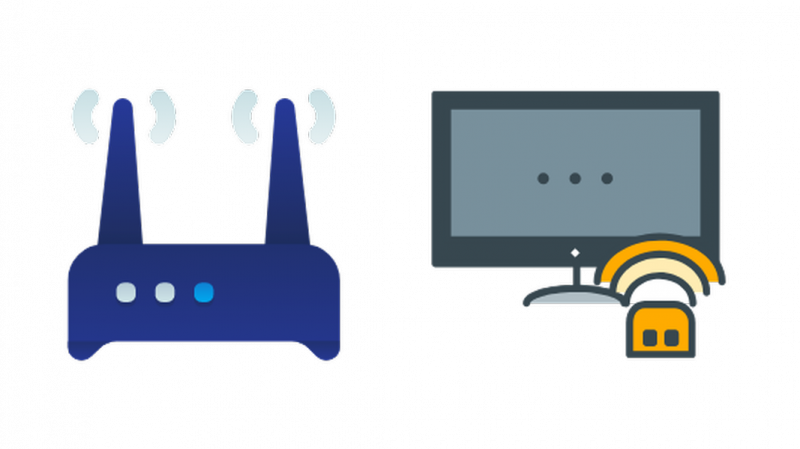
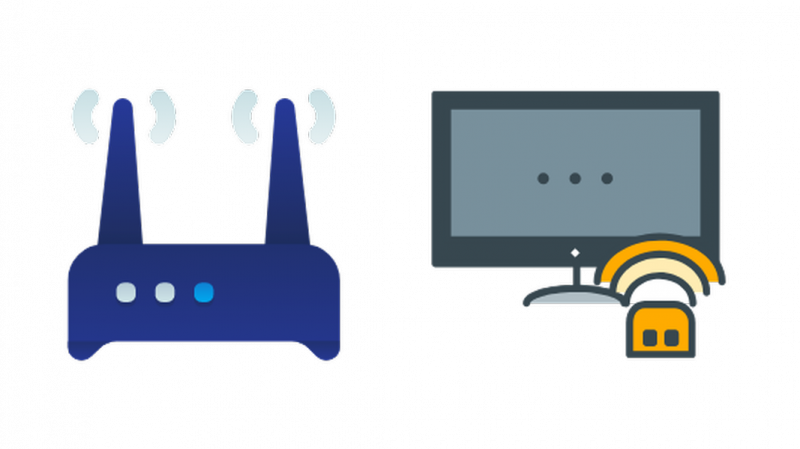
FIOS TV kullanıcıları için, TV hizmetinizin düzgün çalıştığından emin olmak için birkaç ek adım tamamlamanız gerekir.
Bunun nedeni, bu kurulumda TV kılavuzunun ve isteğe bağlı işlevlerin düzgün çalışmadığını fark edebilirsiniz.
Bunun nedeni, set üstü kutunun, modası geçmiş makine, hala internet erişimi için MOCA teknolojisi gerektirmesi nedeniyle olur. Bununla birlikte, bu, Verizon tarafından sağlanan eski yönlendirici kullanılarak kolayca sabitlenebilir.
Google Nest Wi-Fi'nizin LAN bağlantı noktasından eski yönlendiricinin WAN bağlantı noktasına bir Ethernet kablosu çalıştırın.
Bu yapıldıktan sonra, hem yönlendiricileri hem de set üstü kutuyu sıfırlayın. TV kılavuzu ve isteğe bağlı işlevler artık TV'nizde çalışıyor olmalıdır.
Bağlandıktan sonra Google Nest Wi-Fi'yi ayarlama
Henüz Google Nest Wi-Fi'nizi ayarlamadıysanız, birkaç dakika içinde yapılan basit bir süreçtir.
Google Nest Wi-Fi'nizin kurulumunu tamamlama adımları.
- Henüz yapmadıysanız, Google Play Store'dan Google Wi-Fi uygulamasını indirin.
- Uygulamayı açın ve kurulum işlemini anında başlatır.
- Google Nest Wi-Fi'deki QR kodunu tarayın veya cihazın altına ayrıntıları manuel olarak girin.
- Wi-Fi'nize bağlanın. İlk başta başarısız olabilir, ancak birkaç deneme bunu görmelidir.
- Bir konum adı seçin veya sayfanın altına doğru kaydırarak özel bir konum ayarlayın.
- SSID'yi ve seçtiğiniz şifreyi girin.
- Daha sonra en son yazılımı yükleyecek ve sizi uygulamanın ana ekranına getirecektir.
- Google Nest Wi-Fi'niz başarıyla kuruldu.
Son düşünceler
Verizon fios internet ve TV kesinlikle birinci sınıf hizmetlerdir. Bununla birlikte, böyle mükemmel bir internet bağlantısını mahvetmek için gereken tek şey, ne özelleştirilebilen ne de iyi performans gösteremeyen korkunç bir yönlendiricidir.
Google Nest Wi-Fi, vaat ettiği her şeyi sağlayabilen son derece iyi yapılmış bir sistemdir.
Google Nest Wi-Fi'ye kayarak var olan tüm avantajlarla, sahip olabileceğiniz en iyi kurulum bile olmadığında Verizon yönlendiriciniz için kirayı ödemeye devam etmek mantıklı değildir.
Bu öğreticinin takip etmek için yeterince kolay olduğunu umuyoruz. Size yardımcı olabileceğimiz bir şey varsa yorumlarda bize bildirin.
Ayrıca Okumaktan Zevk Alabilirsiniz
- Fios TV'yi nasıl iptal edersiniz, ancak interneti zahmetsizce korur [2022]
- Fios Wi-Fi Çalışmıyor: Saniyeler içinde nasıl düzeltilir [2022]
- FIOS Ekipman Dönüşü: Bilmeniz gereken her şey
- Verizon FiOS Pil Bip sesi: Anlam ve Çözüm
- Xfinity Wifi bağlantıyı kesmeye devam ediyor: saniyeler içinde nasıl düzeltilir
Sıkça Sorulan Sorular
Kendi yönlendiricimi fios kuantum bağlantısı ile kullanabilir miyim?
Evet, Verizon tarafından sağlanan yönlendiriciyi değiştirmek için seçtiğiniz herhangi bir yönlendiriciyi kullanabilirsiniz.
Ayrı bir Verizon yönlendiriciniz ve modeminiz varsa, kullanmaya başlamak için Verizon yönlendiricisini kendi yönlendiricinizle değiştirebilirsiniz.
Ancak, Verizon modem-cum-yönlendirici ise, Verizon yönlendiricisini köprü moduna koymanız ve ardından kendi yönlendiricinizi bağlamanız gerekecektir.
